Ang application menu bar na matatagpuan sa tuktok na seksyon ng screen ay talagang isa sa mga pinakamahalagang bahagi ng macOS. Nagbibigay-daan ito sa mga user na ma-access ang napakaraming opsyon at kagustuhan, at kapag nagsimulang hindi tumugon ang menu bar na ito. Ito ay tiyak na sanhi ng pag-aalala.
Maraming mga gumagamit ng M1 Mac, ang iniulat na nakakaranas ng isyung ito. Inaagaw ang kanilang kakayahang ma-access ang ilang pangunahing kaalaman sa mga function. Upang maalis ang problema mula sa ugat nito, kailangan nating maunawaan kung ano ang nagiging sanhi ng naturang isyu. Sa kabutihang palad, maraming mga paraan upang malutas ito.
Tulad ng sinasabi nila, maraming malalaking problema ang may napakasimpleng solusyon, magsisimula tayo sa ilang mga pangunahing pag-aayos na walang laman. Kaya, simulan natin ito.
1. I-restart ang iyong Mac
Well, ito ay pag-troubleshoot #101 at hindi makakakuha ng higit pang basic kaysa dito. Bagama't nakakatulong ang pag-restart sa pamamagitan ng pagtigil sa lahat at pagkatapos ay simulan itong muli sa kaso, may mga prosesong nagkakasalikop sa kanilang mga sarili na nagiging sanhi ng isyu.
Well, walang mga sorpresa dito, maaari mong i-restart ang iyong mac sa pamamagitan ng pag-click sa logo ng mansanas mula sa menu bar. Pagkatapos ay pipiliin ang opsyong ‘I-restart…’, ngunit muli ay maaaring hindi ito gumana para sa iyo dahil ang iyong menu bar ay maaaring maging kulay-abo, hindi nakikita, o hindi lamang tumugon.
Kaya, maaari mong pindutin Control+Command+Power Button upang i-restart ang iyong Mac.
Tandaan: Ang shortcut sa itaas ay hindi nalalapat sa mga Mac na may Touch ID. Kakailanganin mo munang mag-log out sa kanila sa pamamagitan ng pagpindot Shift+Command+Q at pagkatapos ay piliin ang opsyong 'I-restart' mula sa ibabang seksyon ng screen.
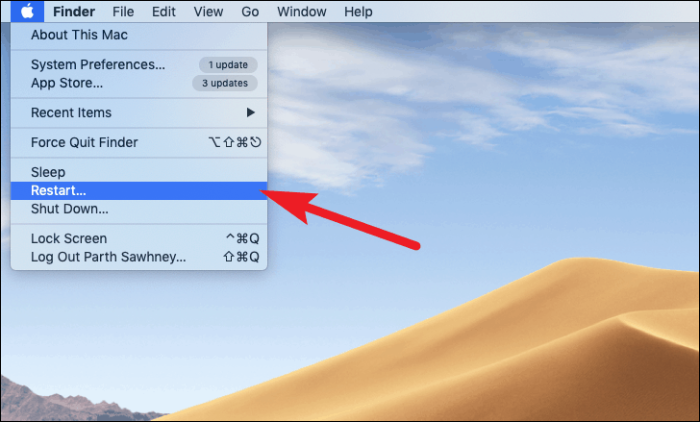
Kung ang pag-restart ng iyong Mac ay hindi malulutas nang permanente ang iyong problema. Maaaring kailanganin mong sumisid nang mas malalim para makahanap ng resolusyon.
2. Bumalik sa Default na Resolution
Kung maranasan mong mawala ang iyong menu bar, maaaring ang scaled resolution ang isyu sa likod nito. Mas gusto ng maraming user ang naka-scale na resolution sa kanilang mga Mac. Kung isa ka sa kanila, oras na para bumalik sa default na resolution.
Upang gawin iyon, ilunsad muna ang 'System Preferences' mula sa Launchpad o sa iyong dock.
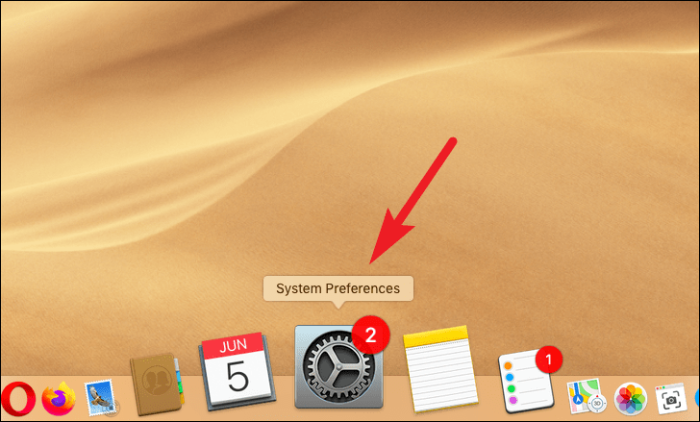
Susunod, mag-click sa opsyong ‘Display’ mula sa mga available na opsyon.
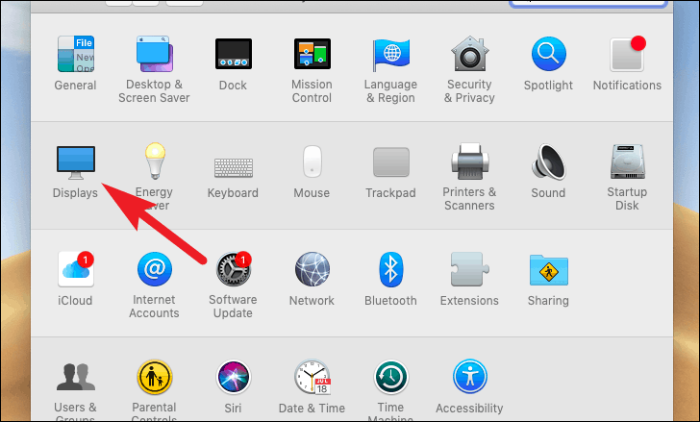
Pagkatapos nito, piliin ang 'Default para sa pagpapakita' na opsyon.
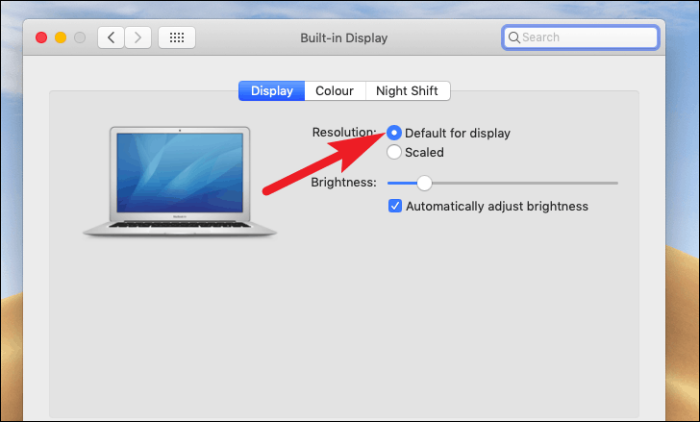
3. Force Quit Application
Kung napansin mong hindi gumagana ang pinakakaliwang seksyon ng iyong menu bar, ngunit ang pinakakanan na seksyon ay tila walang isyu. Isa sa mga application ang nagdudulot ng isyung ito, at kinakailangang isara mo ang application.
Ngayon, dahil hindi mo magagawang umalis sa aplikasyon sa normal na paraan. Maaari mong pilitin na ihinto ang application sa pamamagitan ng pagpindot Option+Command+Escape pagkatapos ay i-click ang 'Force Quit'. Kung ang application ay naroroon sa iyong pantalan, maaari mo rin I-hold ang Option+Secondary Click umalis sa aplikasyon.
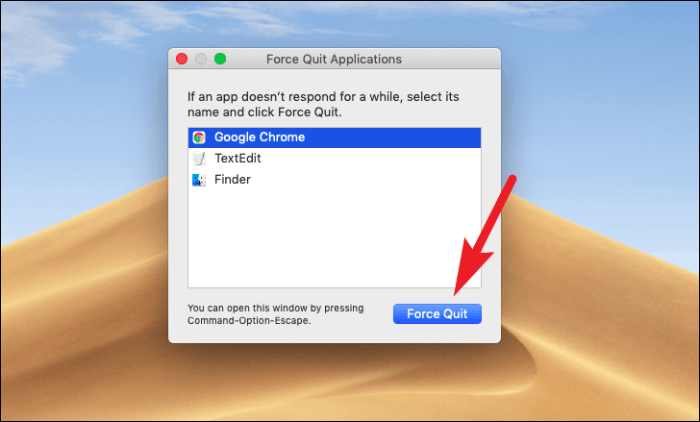
Gayunpaman, pansamantalang ayusin lamang nito ang opsyon hanggang sa susunod na ilunsad mo ang application. Tiyaking mayroon kang pinakabagong bersyon nito.
Kung hindi, maaari kang makipag-ugnayan sa mga developer at dalhin ang kanilang pansin sa problema o maghanap ng alternatibo para dito.
4. I-restart ang SystemUIServer
Kung ang iyong menu bar ay ganap na hindi gumagana nang walang panghihimasok ng isang 3rd party na aplikasyon. Oras na nating ipatawag ang Activity Monitor.
Pangunahing pinamamahalaan ng SystemUIServer ang mga item sa menu ng system sa iyong Mac. Maaari itong, pagkatapos ng kamakailang pag-update o sa mga pambihirang sitwasyon, hindi gumana nang maayos at bilang resulta, ipakita ang isyung ito ng application menu bar na hindi tumutugon. Sa kabutihang palad, ito ay isang mabilis na pag-aayos at mangangailangan lamang ng ilang minuto.
I-restart ang SystemUIServer gamit ang Activity Monitor
Una, buksan ang Activity Monitor mula sa Launchpad.
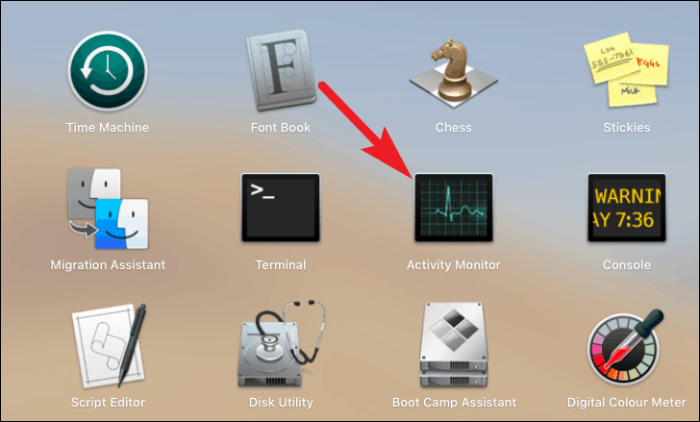
Ngayon, hanapin ang 'system' sa box para sa paghahanap na nasa kanang sulok sa itaas ng window. Pagkatapos, mag-click sa proseso ng 'SystemUIServer'. Pagkatapos nito, mag-click sa icon na 'Force Quit' na nasa kaliwang tuktok na seksyon ng screen.
Tandaan: Pagkatapos ng puwersang huminto, awtomatikong magsisimula ang proseso ng SystemUIServer.
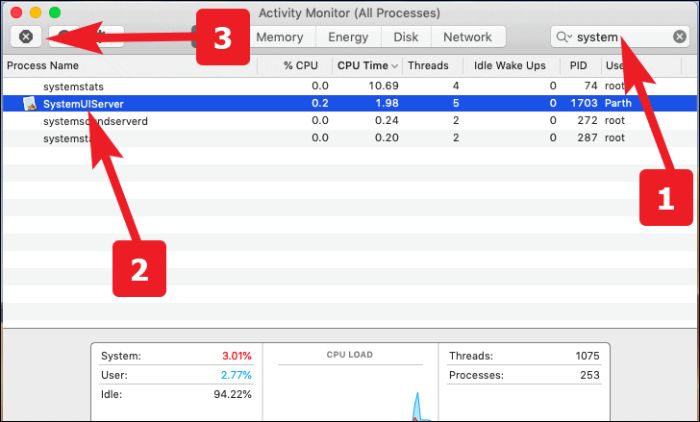
I-restart ang SystemUIServer gamit ang Terminal
Ilunsad ang terminal mula sa Launchpad ng iyong Mac.
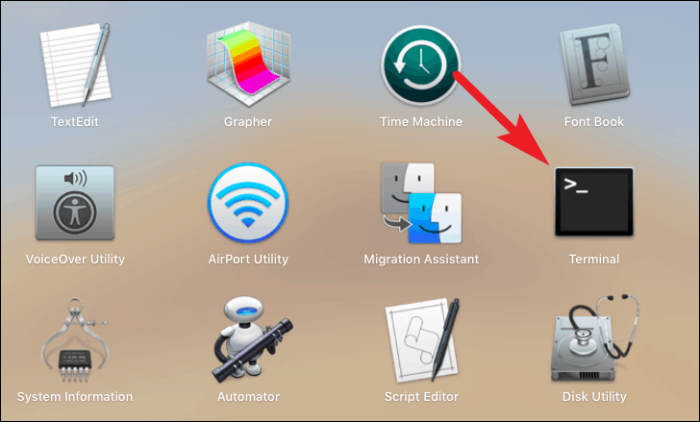
Susunod, ipasok ang command killall SystemUIServer at pindutin Pumasok upang patayin ang proseso ng SystemUI Server.
Tandaan: Ang proseso ng SystemUIServer ay magsisimula kaagad at awtomatiko, kapag napatay na ang proseso.
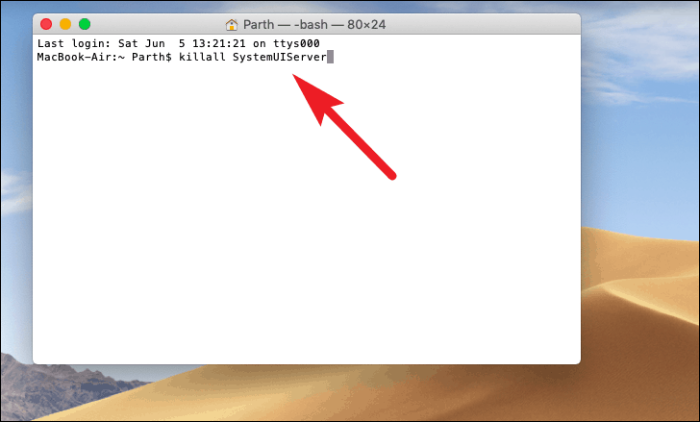
5. Alisin ang Mga Ekstra sa Menu Bar
Kung magpapatuloy pa rin ang problema sa menu bar, oras na para maging mas teknikal. Maaaring may ilang mga third-party na extra sa menu bar na nakakasagabal dito. Dahil hindi sila pinamamahalaan ng SystemServerUI, maaaring hindi gumana sa kanila ang tip sa itaas.
Kaya, ang pinakamahusay na paraan ng pagkilos ay alisin ang lahat ng ito upang maibalik ang normal na paggana ng menu bar.
Pindutin Command+Shift+G upang buksan ang menu na 'Pumunta Sa'. Pagkatapos, i-type /Library/Preferences/ at pindutin ang 'Go'.
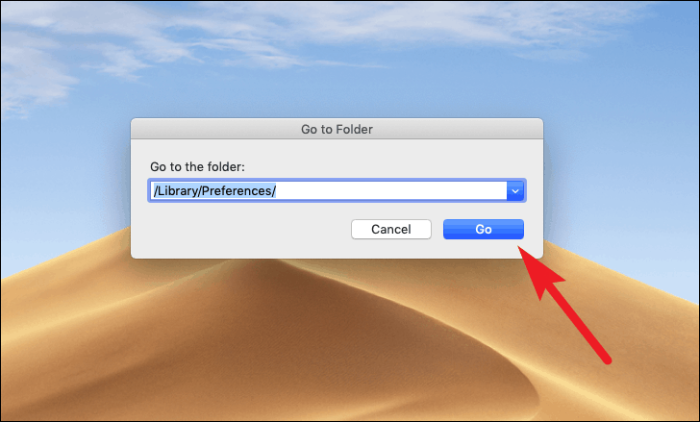
Ngayon, hanapin ang 'com.apple.systemuiserver.plist' na file at ilipat ito sa basurahan. Kapag natanggal na ang file, mag-log out at bumalik sa iyong mac upang makitang magkakabisa ang mga pagbabago.
Ang lahat ng iyong third party na item sa menu ay aalisin sa menu bar. Maaari mo itong i-populate muli sa pamamagitan ng pagdaragdag ng mga ito nang isa-isa upang suriin kung aling application ang nagdulot ng isyu, o hayaan itong manatiling walang tao.
Sana, isa sa mga naayos na ito ay tiyak na malulutas ang iyong isyu ng application menu bar na hindi tumutugon!
